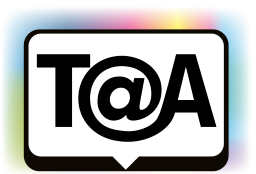- Dieses Thema hat 35 Antworten sowie 2 Teilnehmer und wurde zuletzt vor vor 5 Monaten, 1 Woche von
Mikey aktualisiert.
-
ErstellerThema
-
Dies ist der Diskussions-Thread zum Blog-Eintrag: Howto/Anleitung: Automatische Philips TV-Firmware-Updates verhindern.
-
ErstellerThema
-
AutorAntworten
-
Cloos
Hello, I have finally a clean solution to disable updates notifications, I don’t have org.droidtv.tv.upg so I had to found an other fix. It’s so easy and I don’t need to reinstall everything anymore.
By the way this fix don’t work at all and one of them block the Philips TV Remote app, that I use:
adb shell pm uninstall -k –user 0 org.droidtv.nettvadvert
adb shell pm uninstall -k –user 0 org.droidtv.nettvbrowser
adb shell pm uninstall -k –user 0 org.droidtv.nettvregistrationIf you have uninstalled one of them just do that: “adb shell cmd package install-existing [package name]”
My solution:
Just go to Android Settings > Device Preferences > Storage > Internal shared storage > Apps > Special app access > Display over other apps > Uncheck “org.droidtv.upgradeapp.ui.ApplicationClass” > That’s all 😃
And now no more annoying update notification!
Wischnu
Hi together,
Thanks to the hint of Cloos I managed to stop the messages on my oled 806.As upgradeapp does not exist on my TV, I needed to follow the guideline in the post above but disable the „Display over other app“ of the settings (Einstellungen) app.
Now, I do not have any more update messages and I did not see any unwanted impacts so far.
Marc017
Hallo zusammen,
warum so kompliziert die update-server blockieren?
Bei meinem Philips OLED habe ich zwar den WLAN Zugang eingerichtet, aber in der Regel ist der aus.
In den Einstellungen unter Drahtlos kann man den ein oder ausschalten. Somit umgehe ich die automatische Installation der Firmware. Ein Netzwerkkabel ist bei mir nicht installiert.Micha
Ich habe die Fritzbox laut der guten Anleitung hier, vor ca. 2 Jahren entsprechend konfiguriert und seitdem auch keine Aufforderung für ein Softwareupdate mehr bekommen. Ich hänge mindestens 3 Versionen zurück. Da ich zufrieden bin und keine Probleme habe, wollte ich keine neuen Updates, da diese ja nicht immer eine Verbesserung beinhalten.
Seit gestern zeigt mir der TV wieder eine Update Aufforderung für eine neue Software an.
Hat Philips die Updateserver gewechselt? Weiß jemand ob man in der Fritzbox neue Einstellungen vornehmen muss? Falls ja, welche?
Danke und Gruß
Tachchen,
man müsste mal mit Wireshark loggen, wohin sich der TV verbindet.
Toengel@Alex
Micha
Da bei mir der Menüpunkt aus dem Beitrag #196174 nicht vorhanden ist, teste ich jetzt versuchsweise das Vorgehen aus dem Beitrag #196784.
Mal schauen, ob das hilft.
Gruß
Tachchen,
den Menüpunkt findest du in der App-Auflistung … schau einfach bissl nach.
Toengel@Alex
Micha
Da bei mir der Menüpunkt aus dem Beitrag #196174 nicht vorhanden ist, teste ich jetzt versuchsweise das Vorgehen aus dem Beitrag #196784.
Mal schauen, ob das hilft.
Gruß
Scheint zu klappen. Bisher keine weitere Aufforderung zu einem Update. :-)
Gruß
Abctrupp
Auch auf meinem Philips 55Oled 856/12 tauchte ständig nach jedem Neustart diese nervige Update-Erinnerung auf.Nach einigen nicht erfolgreichen Lösungsvorschlägen aus dem Internet habe ich doch noch eine für meinen Fernseher funktionierende Lösung gefunden .Die “fiese” Meldung taucht seitdem nicht mehr auf.
Lösungsweg:
1. Unter ‘Einstellungen’ W-Lan deaktivieren und/oder Netzwerkkabel
entfernen
2. folgendem Pfad folgen:
Einstellungen – Alle Einstellungen – Android Einstellungen –
Geräteeinstellungen – Speicher – Interner gemeinsamer Speicher-
Apps – Spezieller App-Zugriff – Über anderen Apps einblenden
Hier den Reiter “EINSTELLUNGEN” deaktivieren also auf nicht
zugelassen setzen.
3. Wieder dem obigen Pfad folgen bzw eine Position zurück zu “APPS”
und den Reiter Webbrowser auswählen. Hier die Funktion ‘DATEN
LÖSCHEN’ ausführen und bestätigen.
4. Alles schließen und nach einem Neustart des Fernsehers die W-Lan
Funktion wieder aktivieren bzw. das Netzwerkkabel anschließen.Nach dieser Prozedur war bei mir endlich Ruhe mit der nervigen
Update-Meldung !!Nils
Danke Abctrupp
Die Anleitung war einfach und hat funktioniert;)
Markus
Nach der Methode von Abctrupp, schaltet sich bei mir leider immer wieder der Bildschirmschoner an. Einfach während dem schauen von YouTube etc. :-(
Tachchen,
das eine muss nichts mit dem anderen zu tun haben. Der Bildschirmschoner geht öfter mal an, obwohl was läuft. Auch andersrum wurde das schon beobachtet, dass er nicht anging bei statischen Inhalten.
Toengel@Alex
Markus
Nachdem ich es rückgängig gemacht habe, ist das problem wieder weg
Mikey
Hallo, ich habe vergeblich versucht, mich mittels minimal ADB mit meinem Philips Fernseher zu verbinden (50PUS6203).
In der Konsole erhalte ich immer die Meldung
failed to connect to … : Connection refused
Muss am Fernseher noch etwas z.B. freigeschaltet werden?
Vielen Dank.
Tachchen,
dein TV hat kein Android, sondern Saphi – also geht ADB (Android Debug Bridge) nicht:
Was möchtest du denn erreichen?
Toengel@Alex
-
AutorAntworten